微软输入法的特殊符号在哪里 微软输入法怎么输入符号
发布时间:2024-05-11 09:16:46 浏览数:
在日常生活中,我们经常需要输入各种符号,比如数字、标点符号等,而使用微软输入法可以轻松输入这些符号。微软输入法的特殊符号功能非常强大,通过简单的操作就可以输入各种符号。只需要按下特殊符号键,就可以快速选择并输入需要的符号,极大地提高了输入效率。不仅如此微软输入法还支持自定义符号的输入,让用户可以根据自己的需求添加常用的符号,方便快捷。微软输入法的特殊符号功能让我们在输入符号时更加方便快捷。
方法如下:
1.将输入法切换到微软输入法,设置为中文

2.点击输入法的设置按钮,在弹出的设置选项中,点击输入法设置。

3.在弹出的设置选项中点击高级按钮,将u模式输入打开。
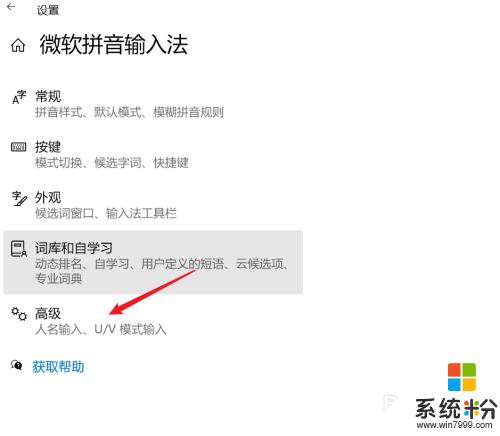
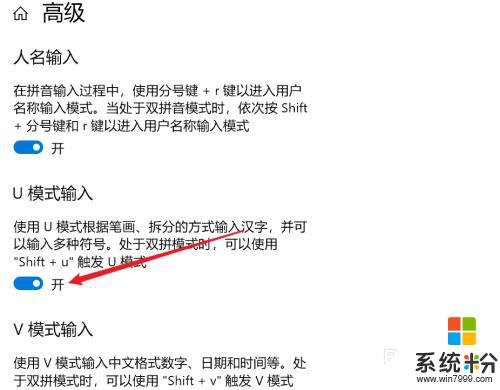
4.u模式输入的符号包括:单位、序号、标点、数学和几何等,区分是根据符号的拼音的缩写而成,所以很好记忆。比如需要输入单位的符号,我们需要打开u模式。即在中文模式下输入字母u,这时候在输入【udw】字母即可弹出单位。同样输入序号就是【uuxh】
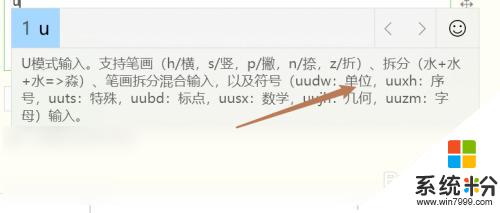
5.输入单位的符号。即【uudw】
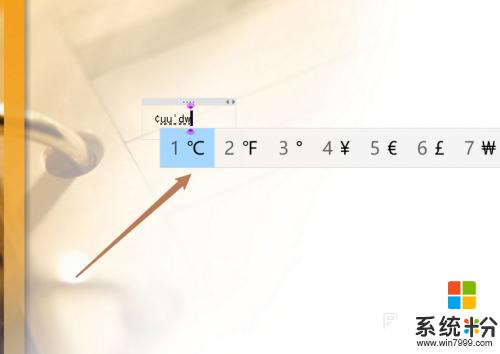
6.输入序号符号。即中文状态下输入【uuxh】
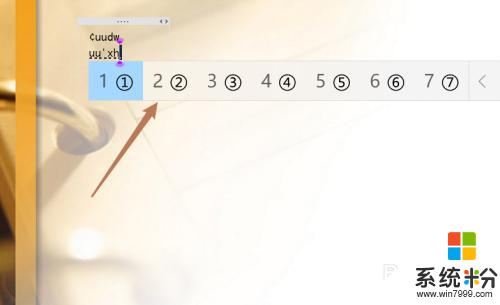
7.输入数学符号。在中文状态下输入【uusx】
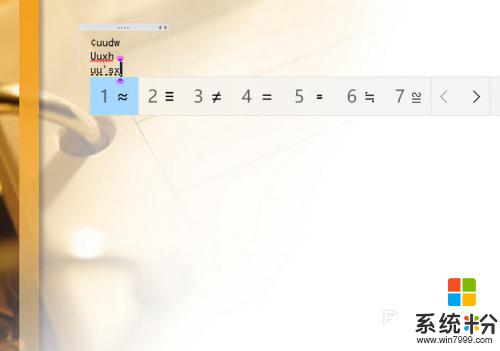
8.输入几何符号。在中文状态输入【uujh】
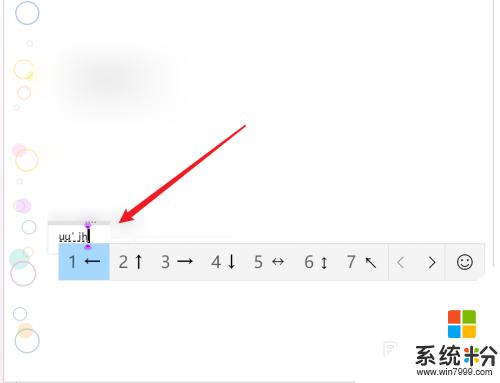
以上就是微软输入法的特殊符号的位置,如果您遇到这种情况,您可以按照以上方法解决,希望这能帮到您。